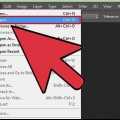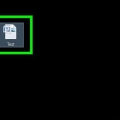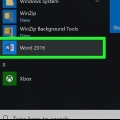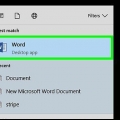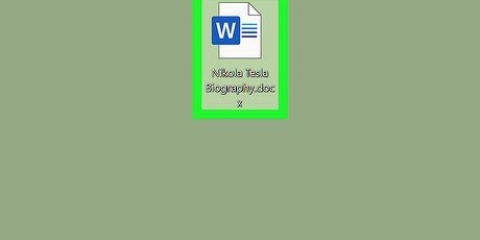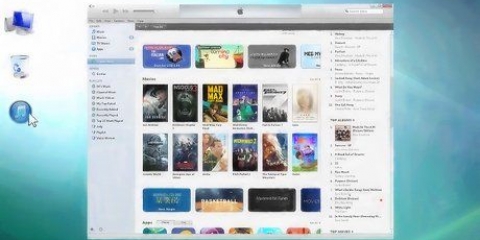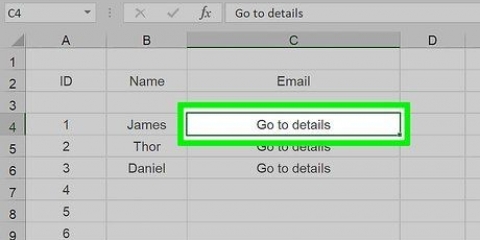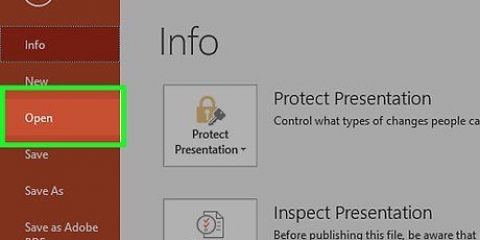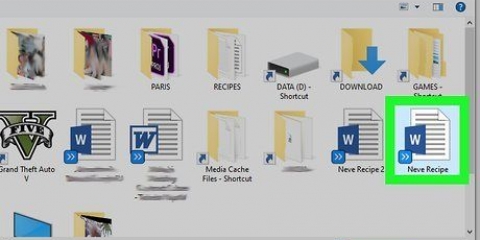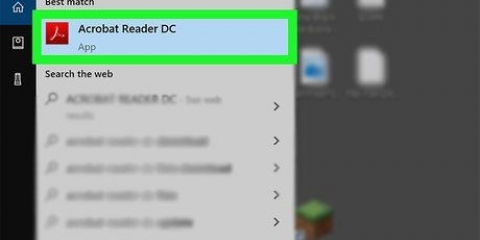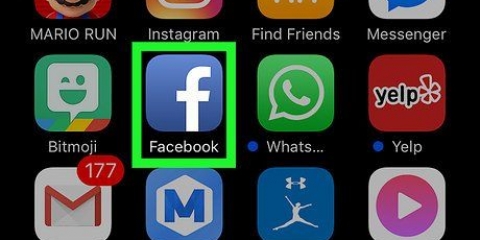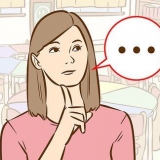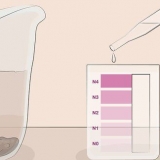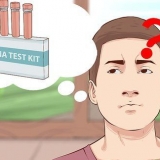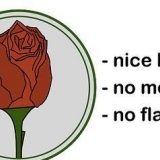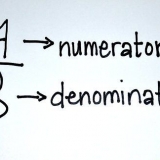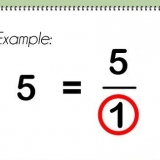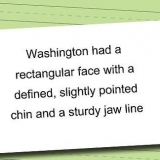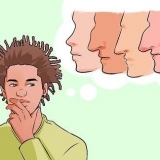As jy met Excel 2015 en later werk, klik op die oortjie Teks opsies aan die bokant van die kieslyspaneel om die vulling te stel. In vorige weergawes, klik op die opsie vulling in die linkerkieslys in die Format-venster. Klik dan op die blad eenvoudig aan die bokant en kies `n kleur. Opsioneel kan jy ook die kontoere, of die lynkleur, hier stel. Kies geen lyn nie, Soliede lyn of Lyn met gradiënt vir die kontoere, en verander die deursigtigheid van die lyne individueel.

Klik en sleep die WordArt-kassie om dit deur die werkblad te skuif. Klik en skuif die sirkel-pyl-ikoon aan die bokant van die blokkie om die rotasie en hoek te verander. Dubbelklik op die teks en verander die lettergrootte in die oortjie Begin as jy jou watermerk groter of kleiner wil maak.







Voeg 'n watermerk of logo in 'n excel-sigblad in
Hierdie instruksie leer jou om jou eie watermerk of logo by `n Excel-lêer te voeg. Jy kan WordArt gebruik om `n deursigtige watermerk in die agtergrond van jou werkblad te plaas, of jou eie logo invoeg om `n briefhoof bo-aan `n werkblad te plaas.
Trappe
Metode 1 van 2: Voeg WordArt by as muurpapier

1. Maak die Excel-lêer oop wat jy wil wysig. Maak Microsoft Excel op jou rekenaar oop en dubbelklik op `n lêer van jou keuse in die lys gestoorde werkblaaie.

2. Klik op die bladVoeg in. Hierdie knoppie is tussen die oortjies geleë Begin en Bladuitleg in die boonste linkerhoek van jou skerm. Dit sal die Invoeg-nutsbalk bo-aan jou werkblad oopmaak.

3. klik opWordArt in die Invoeg-kieslys. Hierdie knoppie lyk soos `n kursief gedrukte `A` aan die regterkant. Jy sal `n lys van beskikbare WordArt-style in `n opspringvenster sien.

4. Kies `n styl vir jou watermerk. Klik op die styl wat jy wil hê in die WordArt-opspringvenster. Dit sal `n nuwe WordArt-boks in jou werkblad skep.

5. Wysig die teks in die WordArt-tekskassie. Klik op die voorbeeldteks in die WordArt-boks en voer die teks in wat jy as die watermerk wil gebruik.

6. Regskliek op die WordArt-boks. Dit sal `n kontekskieslys oopmaak.

7. KiesFormateer Vorm in die konteks kieslys. Dit sal `n spyskaart met vorm- en teksopsies oopmaak.

8. KiesOpvulling, solied onder die Vul opsie. `n Soliede vulling laat jou toe om die deursigtigheid van die WordArt-vorm op die agtergrond van jou werkblad te stel.

9. Verhoog die deursigtigheid-skuifbalk na 70%. Klik en sleep die Deursigtigheid-skuifbalk na regs om jou WordArt-watermerk van die agtergrond van jou werkblad te laat verdwyn.

10. Verander die watermerk eienskappe. Jy kan die grootte, posisie en rotasie van die WordArt-boks verander en seker maak jou watermerk pas by jou persoonlike of professionele voorkeure.
Metode 2 van 2: Voeg `n briefhooflogo by

1. Maak die Excel-lêer oop wat jy op jou rekenaar wil wysig. Maak Microsoft Excel oop en vind jou lêer in die lys gestoorde werkblaaie.

2. Klik op die bladVoeg in. Hierdie knoppie is in die boonste linkerhoek van jou menubalk, langs die knoppie Begin.
In ouer weergawes sal jy dalk op die blad moet klik Standbeeld.

3. klik opKop- en voetskrif in die Invoeg-kieslys. Dit skep `n kopskrifarea aan die bokant en `n voetskrifarea onderaan jou werkblad.

4. klik opVoeg kopskrif by. Hierdie knoppie is bo-aan jou werkblad geleë. Dit sal die nutsbalk oopmaak Te ontwerp aan die bokant van die skerm.
Afhangende van jou weergawe, kan hierdie oortjie ook Kop- en voetskrif genoem te word.

5. klik opBeeld in die spyskaart. Hierdie knoppie is langs die knoppie geleë blad naam op die Ontwerp-oortjie. `n Nuwe venster sal oopmaak en jy kan `n prent kies om in te voeg.

6. klik opOm deur te blaai. Soek al jou lêers in `n opspringvenster.

7. Kies die logo wat jy wil invoeg. Klik op die gevind lêer in die verkenner om dit te kies.

8. druk die knoppieOm oop te maak. Dit sal die logo-prent bo-aan jou werkblad byvoeg.
Jou logo sal in die kopskrif aan die bokant van elke bladsy verskyn.
Artikels oor die onderwerp "Voeg 'n watermerk of logo in 'n excel-sigblad in"
Оцените, пожалуйста статью
Gewilde